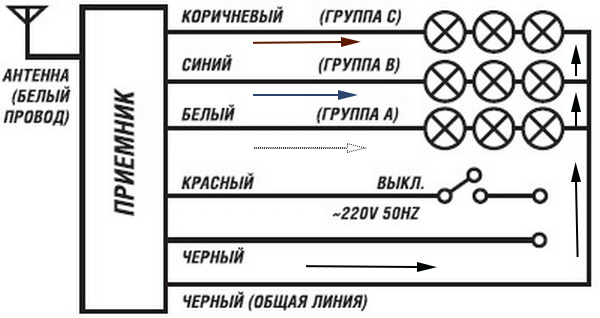- Беспроводное управление светом
- Принципы работы дистанционных приборов
- Способы дистанционного управления
- Сложный: Управление по радиоканалу
- Способ установки и монтажа
- Простой: Wi-fi Управление умной лампой
- Чуть сложнее простого: Управление светом через реле, розетку или выключатель Sonoff
- Управление светом с пульта в квартире
- Монтаж управления светом с пульта своими руками
- Общая схема подключения системы дистанционного управления освещением
Беспроводное управление светом
Беспроводное управление освещением практически ежедневно набирает популярность в быту, общественных заведениях и на предприятиях. Причем наиболее востребовано сейчас дистанционное управление по радиоканалу, WiFi и интернету. Благодаря такому подходу удается управлять домашним и уличным освещением из другого города или страны.
Поэтому в данной статье будут детально разобраны оговоренные выше способы управления светом, но не будут рассматриваться системы с фотоэлементами, автоматами и ИК, потому что они неудобные и несовременные.
Принципы работы дистанционных приборов
В работе современных дистанционных приборах чаще всего используют звуковые, ультразвуковые и других типы волн.
Эти устройства состоят из следующих элементов:
- Приемника, устанавливаемого рядом с лампой или выключателем.
- Кнопочного пульта ДУ.
Далее будут детально рассмотрены самые популярные варианты дистанционного управления светом в квартире.
Способы дистанционного управления
Дистанционное управление светом бывает проводным и беспроводным, ручным и автоматическим, при этом чаще всего работает за счет инфракрасных, микроволновых, радиочастотных, звуковых и ультразвуковых волн. Но мы будем рассматривать самые удобные и наиболее популярные варианты дистанционного управления светом.
Сложный: Управление по радиоканалу
Самым эффективным способом считается радиочастотное управление.
Благодаря такому управлению удается:
- Осуществлять включение и выключение света с помощью пульта ДУ, ПК, телефона и остальных мобильных гаджетов;
- Увеличить радиус действия радиоканала до 100 м;
- Использовать в работе усилитель сигнала для более точного управления.
В такую систему управление светом входят такие элементы:
- Пульт ДУ;
- Аккумулятор;
- Контроллеры управления, входящие в исполнительный блок управления.
Продуманная конструкция исполнительного блока позволяет устанавливать его в более подходящем месте (в люстре, в распределительном ящике или в розетке). Благодаря такому расположению исполнительные элементы системы прячут от посторонних глаз. С его помощью удается управлять любыми типами ламп, причем не только одним светильником, но и группой.
Способ установки и монтажа
Схемы дистанционного управления освещением разные, в зависимости о модели и типа прибора. Ниже будет рассмотрена схема подключения UNIELUCH-P002-G3-1000W-30M.
Приёмник радиосигнала (работает на частоте 433,92 МГц) монтируется в распределительную коробку или рядом со световым электроприбором.
- Первым делом нужно подключить осветительные приборы к приемнику. Для этого в нем предусмотрено три канала (потребляемая мощность каждого не более 1000 Вт) и общий минус. Каждый канал отмечен коричневым, синим и белым проводом. Общий минус в этой схеме тоньше черного провода, через который устройство подключают к домашней сети (и расположен он ближе к краю блока).

Недостаток таких пультов управления светом в том, что электроприборы подключаются последовательно, поэтому при выходе одного из них не будет работать вся группа.
Простой: Wi-fi Управление умной лампой
В качестве примера разберем управление лампой Xiaomi. Первым делом нужно скачать на мобильный смартфон из Play Market программу Yeelight. Она адаптирована под устройства на базе Android 4.4, iOS 8 и более новых версий данных OS. Потом её требуется установить на гаджет.
Следующим этапом будет подключение мобильного устройства к Wi-Fi сети.
Далее можно запустить программу и войти в систему, потом нужно выбрать расположенные ближе к вам сервера. Благодаря этому гаджет будет откликаться быстрее. Для европейской части РФ лучше выбирать немецкие сервера. Потому нужно подтвердить лицензионное соглашение и следовать далее.
Для более простого входа в программу можно воспользоваться учетками Xiaomi или Facebook, если конечно они имеются. Для этого нужно кликнуть на «Create Account».
После ввода учетных данных (логина и пароля), откроется основное меню утилиты, как показано ниже.
В этом меню необходимо «Добавить устройство» и в появившемся списке выбрать наше прибор и кликнуть «Продолжить».
В обязательно порядке нужно предоставить утилите доступ к GPS.
Далее необходимо выбрать MAC- адрес лампочки и нажать вкладку «Продолжить». Если в этом перечне ничего нет, то нужно сбросить настройки лампы и проделать процедуру повторно. После беспроводного подключения устройства можно устанавливать необходимые настройки. Ниже приведены основные возможности удаленного управления умной лампой.
Возможности настроек
Лампочку в любое время можно настроить под свои нужды. Для её включения и выключения необходимо нажать на изображение выключателя, размещенное справа от иконки лампы.
После чего откроется окно с дополнительными настройками:
- включение/выключение;
- регулировка яркости (используется электронный диммер);
- стандартные шаблоны;
- изменение теплоты света или подсветки в диапазоне от 1700 К до 6500 К.
Открыв настройку «Цвета» можно выбирать один из 16 000 000 оттенков свечения лампы.
Возможности функции «Поток» позволяют изменять цвета лампы, а также регулировать скорость и порядок смены цветов.
Нажав на три вертикальные линии в правом верхнем углу можно открыть настройки, с помощью которых можно изменять название лампы и выносить ярлычок необходимой функции на рабочий стол гаджета.
Полезной функцией является создание пользовательского шаблона. Программа предоставляет на выбор изображение для этого шаблона, нужно просто ввести подходящее название для него и выбрать устройство, для которого предназначен новый шаблон.
Останется только выбрать нужное действие. Например, можно выбрать цвет свечения и нажать «Готово». Теперь каждый паз после нажатия на иконку будет включаться установленный пользователем свет. Кроме того, можно в любое время поменять имя шаблона, изменить его изображение, состояния и отправить ярлычок заданной функции на рабочий стол мобильного гаджета.
В основном окне программы тоже имеются настройки, которые позволяют устанавливать таймер для отключения освещения в требуемое время. С помощью функции «Расписание» можно настроить время включения и отключения лампы с помощью шаблона.
Если выбрать «Пипетку», то после наведения камеры телефона на нужный объект, программа сама распознает его цвет и установит этот оттенок для лампочки.
Приятная функция «Музыкальный режим», позволяет настраивать лампу так, что она будет мигать в такт воспроизводимой на гаджете музыкальной композиции. Для включения этой функции необходимо предоставить утилите доступ к микрофону.
Чуть сложнее простого: Управление светом через реле, розетку или выключатель Sonoff
Практически во всех реле Sonoff устанавливается контроллер ESP8266, благодаря которому устройство безопасно соединяется с WiFi сетью. На плате устройства предусмотрено также силовое реле, блок питания и удобные клеменные зажимы. Их используют во многих комплектах умный дом.
Ниже разберем наиболее распространенное реле Sonoff Basic 10A
Оно рассчитано на ток до 10А и нагрузку до 2.2 кВт. Реле работает с напряжением от 90 до 250В и протоколам WiFi — 802.11 b/g/n. Допустимая температура во время эксплуатации 0 — 40°С. Габариты корпуса реле: 88 x38 x23мм.
Реле может управляться с помощью:
- Wi-Fi.
- Интернета.
Для этого потребуется закачать и инсталлировать на устройство программу eWeLink. Она предусмотрена для гаджетов на Android и iOS. Для быстрого поиска утилиты производители предусмотрели QR-коды, которые идут на упаковке устройства.
Для гаджетов на Android загрузить русскоязычную программу можно в Google Play.
Для мобильников, базирующихся на iOS программа доступна в App Store.
После скачивания и инсталляции утилиты на смартфон требуется зарегистрироваться в системе, для этого потребуется выбрать страну проживания и ввести адрес своей электронной почты. Естественно мобильник должен быть соединен с интернетом.
После регистрации на указанную почту поступит письмо с кодом, который нужно в течение 30 мин указать в строке «Email код». В этом же окошке необходимо указать пароль для входа в систему.
После чего можно зайти в программу и «Добавить устройство» (кнопочка с плюсом).
Далее требуется выполнить сопряжение реле и мобильного гаджета с помощью недолгого удержания (5 сек.) кнопки на реле, как указано ниже.
На реле должен загореться зеленый светодиодный индикатор. Выбираем первый режим подключения и жмем «Далее».
На следующем этапе требуется выбрать из отображающегося перечня, созданную реле Wi-Fi сеть и подключить к ней гаджет (введя пароль к ней). Чтобы постоянно не вводить этот пароль нужно установить галочку «Запомнить пароль». Жмем «Далее», после чего мобильник начнет искать реле для его подключения (на это уходит в среднем 2-3 мин).
Далее можно установить любое имя для найденного устройства, после чего оно будет отображаться в списке всех устройств (пока оно одно в списке, но посоле подключения других умных устройств данный список расширится).
После чего можно включить наше устройство, как указано ниже.
Теперь можно настраивать работу реле. Например, можно задать время срабатывания (включения и отключения) устройства по таймеру. Для этого нужно нажать «Добавить таймер», после чего указать дату и время включения или отключения реле. При этом таймер может быть однократным (срабатывает один раз) или повторяющимся (срабатывает ежедневно или в определенные дни недели).
В программе предусмотрен также обратный таймер, который настраивается как обычный таймер, только может срабатывать однократно.
Предусмотрен и цикличный таймер.
В настройках реле предусмотрен выбор положения реле при внезапном отключении электропитания. Предусмотрено 3 варианта действия реле после включения электричества: может включиться, выключиться или остаться в установленном положении.
Кроме описанных выше настроек, можно подключенные к приложению устройства группировать и объединять в необходимые сценарии. Благодаря этому удается запрограммировать выключение или отключение осветительного электроприбора или дистанционно управлять им.
Это реле можно использовать также для подключения светодиодной ленты. Купить такое оборудование можно сегодня практически в любом специализированном интернет-магазине.
Источник
Управление светом с пульта в квартире
Управление светом с пульта в квартире — технология, которая казалась чем-то невероятным еще несколько лет назад, сейчас доступна каждому. При этом простота монтажа и общая невысокая стоимость всей системы дистанционного управления светом, делают её невероятно востребованной и популярной.
Конечно, пока рано говорить о том, что дистанционное управление освещением с помощью пульта в скором времени полностью вытеснит старые, знакомые всем стационарные выключатели, они все же проще, надежнее, а кроме того привычнее простому обывателю. Но уже сейчас можно выделить несколько основных направлений, где управление светом с пульта просто незаменимо.
Допустим, вам потребовалось установить где-то новый светильник, в месте, где для него нет специальной проводки, а такое бывает достаточно часто. В таких случаях достаточно подключить этот светильник в ближайшую розетку и установить компактный блок дистанционного управления, связанный с пультом. После чего вы сможете пользоваться светильником, управляя его работой этим самым пультом.
Кроме того, с помощью системы дистанционного управления светом, вы сможете разделять имеющиеся группы освещения на несколько, изменять режимы работы осветительных приборов и многое другое.
Для большей наглядности и подтверждения моих слов, давайте рассмотрим процесс установки системы дистанционного управления светом с пульта в обычной квартире.
Постараюсь описать установку управления светом с пульта максимально подробно, по пунктам, с приведением схем подключения, чтобы вы могли использовать эту инструкцию как пошаговое руководство по монтажу.
Монтаж управления светом с пульта своими руками
ДАНО: в стандартной, типовой трехкомнатной квартире, сделана перепланировка – снесена перегородка между залом и кухней. При этом уже выполнен ремонт и чистовая отделка, остался лишь монтаж натяжного потолка. В последний момент заказчик попросил сделать светодиодную подсветку ниши для штор в зале, которая тянется вдоль всей внешней стены.
Вся электропроводка была заменена, и кабельные магистрали проходят по потолку, а распределительные коробки спрятаны в стенах.
Важным требованием к этой подсветке являлось возможность отдельного включения её от остальных групп освещения. Другими словами, в обычных условиях эта подсветка должна включаться своей клавишей выключателя.
Так как вся проводка до выключателей была сделана, а все стены уже обклеены обоями, прокинуть еще одну линию до выключателя без серьезных разрушений не представлялось возможным.
Вот тут на помощь пришла система дистанционного управления освещением с пульта , идея реализации которой привела заказчика в восторг, это было как раз тем, что он хотел. Тем более, что рядом с местом монтажа проходит кабель на розеточную группу, от него и было решено запитаться.
Итак, нами была куплен вот такой набор – Пульт дистанционного управления световыми приборами Uniel UCH-P001 .
В комплект поставки системы входят:
1. Контроллер – приемник радиосигнала со встроенным реле
2. Пульт дистанционного управления (ПДУ)
3. Держатель ПДУ, с двумя видами крепежа- двухсторонним скотчем и шурупами
4. Элемент питания для ПДУ типа A23
Основные характеристики системы управления светом с пульта:
Тип : Дистанционный выключатель с пультом
Количество подключаемых приборов (групп) : 2
Максимальная нагрузка на канал, Вт : 1000
Максимальная суммарная нагрузка, Вт : 2000
Радиус действия, м : 30
Размер приемника, мм : 90*45*22
Если говорить простым языком получается, что пульт дистанционного управления Uniel UCH-P001, может одновременно управлять двумя различными группами освещения или другими электроприборами, максимальная потребляемая мощность каждой группы не более 1000Вт или 1кВТ.
При этом режима работы три, столько же кнопок управления, «1» и «2» выключение и выключение соответствующих групп, а кнопка «3» — включение и выключение всех групп одновременно. Радиус уверенного приема сигнала, на открытой местности, не более 30 метров.
Этот комплект дистанционного управления освещением был куплен в одном из электротехнических магазинов Екатеринбурга за 859р. Вообще, мониторинг цен показал, что в зависимости от региона и конкретного города, цена на аналогичный пульт управления варьируется в районе 750-1000р.
Кроме системы управления светом с пульта, так же были куплены – светодиодная лента и блок питания для неё, согласно поставленной задаче. А вообще, как вы уже догадались, пультом можно управлять любым светильником и даже электроприбором мощностью до 1000Вт.
Блок питания от светодиодной подсветки и приемник дистанционного управления было решено разместить на потолке, рядом с питающим кабелем, идущим на группу розеток.
Приемник достаточно компактный, что очень полезно при различных способах монтажа. Его можно спрятать за подвесным потолком из ГКЛ или даже в корпусе люстры.
Итак, когда все приготовления закончены, можно приступать к самому ответственному шагу – подключению управления светом с пульта к блоку питания светодиодной ленты.
Общая схема подключения системы дистанционного управления освещением
выглядит следующим образом
На схеме, цвета проводников соответствуют цветовой маркировке проводов приемника UNIEL.
В нашем случае, для реализации дистанционного управления светодиодной лентой с пульта схема подключения выглядит так:
Приступаем к подключению проводов по этой схеме.
В первую очередь подключаем все необходимые провода к блоку питания светодиодной ленты .
От приемника дистанционного пульта, берем черный крайний провод с маркировкой– «общая линия» и подключаем к клемме «N» — нулю на блоке питания, а белый провод с маркировкой – «Группа А» , подключаем к клемме фазы — «L» .
Подробнее о значении этих маркировок написано в моей статье – «Обозначение L и N в электрике»
Теперь переходим к подключению питающего кабеля. Как вы помните, мы решили подключится к кабелю, который идёт к группе розеток. Выключаем напряжение в электрощите и приступаем к монтажу .
Снимаем защитную внешнюю изоляцию с кабеля ровно на столько, чтобы удобно было выполнить подключение. Для большей надежности, было решено не разрывать кабель, а снять изоляцию и подготовить жилы следующим образом:
Напомню, питающий кабель состоит из трех жил:
Если вы не уверены в соответствии цветовой маркировки проводов у кабеля, вы сможете самостоятельно выявить фазу, ноль и заземление по следующей инструкции — здесь.
Белую жилу – фазу, мы соединяем с красным проводом с маркировкой «выкл» приемника дистанционного управления освещением, а бело-синюю жилу — ноль с оставшимся черным проводом.
Для надежности соединения, на эту пару проводов были надеты кабельные наконечники. После чего, соединения обжаты прессом .
Кроме этого соединения были затянуты контрольными винтовыми клеммами .
Затем все надежно заизолировано.
О сталось подсоединить желто-зеленый провод заземления к соответствующей клемме блока питания светодиодной ленты . Делаем это тоже без разрыва.
Благо винтовой зажим на блоке питания это позволяет.
Теперь можно проверить как работает управление светом с пульта. Если бы вместо блока питания светодиодной ленты мы подключили светильник – люстру или бра, они бы уже полноценно работали. А пока, включив подачу электричества, мы можем лишь наблюдать за работой блока питания по зеленому светодиодному индикатору.
Подробную инструкцию по установке светодиодной подсветки в нишу для штор, вы найдете здесь. Сейчас же я достаточно кратко опишу общий порядок действий подключения и установки светодиодной ленты.
Для подключения светодиодной ленты к блоку питания, прокладываем двухжильный кабель до места установки ленты . Одну из жил подключаем к клемме «V+» блока питания, а другую к клемме «V-». В нашем случае для подключения использован кабель ШВВП 2х0.5, синяя жила которого подключена к минусу «V-», а коричневая к плюсу «V+». Затем, в таком же порядке с другого конца подключается led лента.
Все оборудование после подключения выглядит примерно так:
Вот теперь установка полностью завершена и можно проверить как работает управление светом с пульта. Кнопка «А» на пульте это наша подсветка, нажав один раз освещение загорается, нажав еще — оно гаснет.
Держатель для пульта заказчик принципиально отказался куда-то устанавливать, решил, что ему будет удобнее если пульт управления будет просто лежать на журнальном столе.
На этом подключение завершено , теперь можно управлять светодиодной подсветкой ниши для штор с пульта, включая или выключая её, когда это требуется. При этом режимы работы других групп освещения, как и остальной электросети квартиры никак не изменились. И это всего за 859 рулей (стоимость комплекта дистанционного управления светом с пульта).
Согласитесь, очень удачное решение и это далеко не единственный возможный способ применения систем управления светом с ПДУ . При желании, можно сделать управление с пульта всем светом в квартире, а кроме того вы сможете закрывать шторы или жалюзи, включать музыку или вентиляцию и многое другое, благо моделей систем дистанционного управления масса, с различными возможностями и характеристиками.
А вообще, тема управления освещением в квартире с пульта достаточно интересная и большая, поэтому не стесняйтесь, пишите ваши вопросы, предложения или опыт использования дистанционного управления светом в комментариях к статье, считаю, что это будет полезно многим.
Источник